win7访问局域网电脑需要输入账号密码的解决方法 win7访问局域网要输入账号密码怎么办
更新时间:2023-05-15 15:17:32作者:zheng
有些用户在使用win7电脑的时候需要访问局域网电脑,但是访问时需要输入账号密码,今天小编给大家带来win7访问局域网电脑需要输入账号密码的解决方法,操作很简单,跟着小编一起来操作吧。
具体方法:
1.共享端:点击电脑左面左下角的windows开始菜单,点击运行。
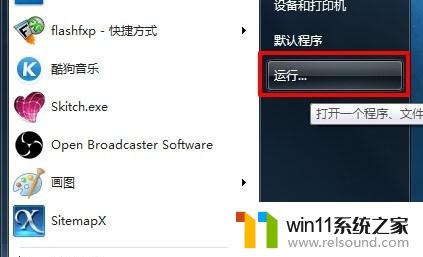
2.共享端:在运行框里面输入“gpedit.msc”,打开本地组策略编辑器。
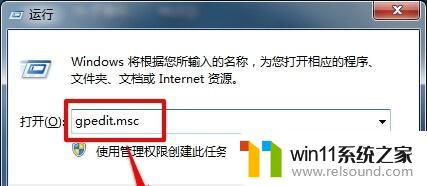
3.共享端:本地组策略编辑器中的左侧目录依次展开计算机配置>windows设置>安全设置>本地策略,然后单击“安全选项”
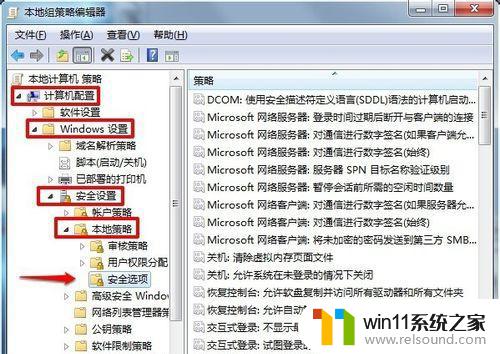
4.共享端:点击右侧下拉框,找到“网络访问:本地账户的共享和安全模型”,右键>属性,或者双击进入设置。
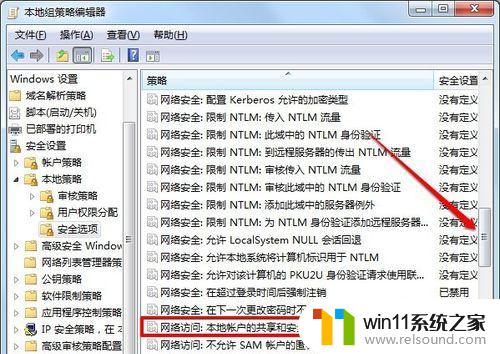
5.共享端:点击下拉按钮,选择“仅来宾-对本地用户进行身份验证。其身份为来宾”,点击确定。
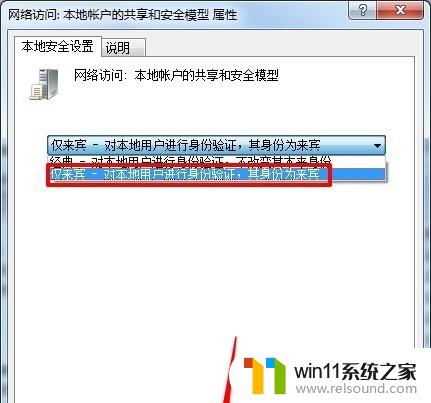
6.访问端:刷新网络列表,重新访问局域网共享电脑。就不需要再输入账号密码了。
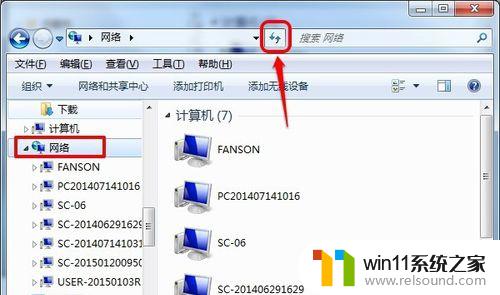
以上win7访问局域网电脑需要输入账号密码的解决方法的全部内容,有需要的用户就可以根据小编的步骤进行操作了,希望能够对大家有所帮助。
win7访问局域网电脑需要输入账号密码的解决方法 win7访问局域网要输入账号密码怎么办相关教程
- win7怎么添加五笔输入法 win7如何添加微软五笔输入法
- 如何取消电脑开机密码win7 清除win7登录密码设置方法
- win7本地连接已连接上但上不了网怎么解决
- win7添加无线网络连接方法 win7系统如何连接无线网络
- win7系统没有蓝牙功能怎么办 win7电脑蓝牙开关不见了解决方法
- win7系统错误代码0x0000007b软件无法启动怎么办
- windows7专业版产品密钥永久免费 2023年windows7专业版密钥激活码大全
- win7如何设置打印机共享网络打印 win7怎样设置网络打印机共享
- win7怎样让旧电脑恢复流畅 如何让win7旧电脑流畅运行
- win7隐藏文件夹怎么找出来 win7查看隐藏文件的方法
- win7共享给xp
- 如何删除微软拼音输入法win7
- 由于无法验证发布者,所以windows已经阻止此软件win7
- win7系统注册表在哪里
- win7主机连接电视怎么设置
- 文件共享 win7
win7系统教程推荐